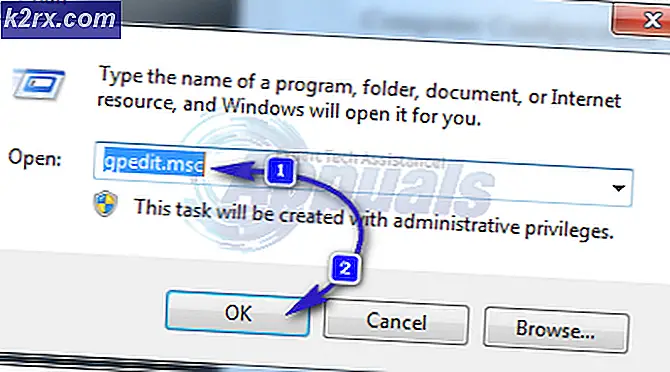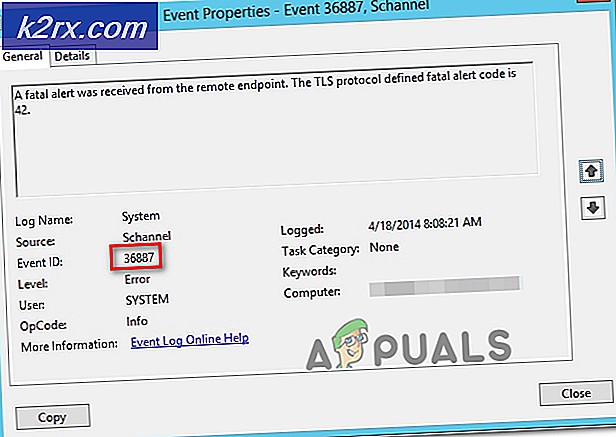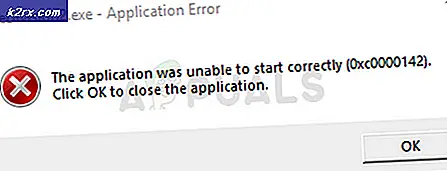So führen Sie einen Port-Scan in Ihrem Netzwerk mit dem Port-Scanner durch
Mit dem Aufkommen der digitalen Welt und der Computernetzwerke wird das Wissen über Computersysteme und Netzwerke immer häufiger. Immer mehr Menschen entscheiden sich für Programme, die einen Bezug zur digitalen Welt haben. Während viele Menschen dazu neigen, die Informationen, die sie im Laufe der Jahre erworben haben, aus ethischen Gründen zu verwenden, fühlen sich einige noch mehr von unethischen Aktivitäten angezogen. Cyberkriminalität kann nicht als ineffektiv und leicht angesehen werden, eher im Gegenteil. Es ist nicht zu leugnen, dass die Internetkriminalität zunimmt. Glücklicherweise sind sich die Hersteller des kritischen Problems bewusst und veröffentlichen weiterhin Updates, um die Sicherheit der Systeme zu gewährleisten. All das wird geschätzt, aber das ist nicht völlig ausreichend.
Haben Sie sich jemals gefragt, wie viele offene Ports Sie in Ihrem Netzwerk haben? Offene Ports sind Wege für andere, sich mit Ihrem System zu verbinden, wenn sie die richtigen Daten haben. Für ein Unternehmensnetzwerk ist ein Angriff ein ziemlicher Deal – er wirkt sich erheblich auf Ihren Ruf aus und verursacht andere Arten von Schäden. Wie also stellen Sie sicher, dass solche Vorfälle verhindert werden? Zu Beginn müssen Sie Ihre IT-Infrastruktur überwachen. Dazu gehört die ordnungsgemäße Zuordnung Ihres Netzwerks, die Bereitstellung von Tools zur Überwachung Ihres Netzwerks und Serverkonfiguration. Eine andere Sache, die Sie sicherlich tun müssen, ist, alle Ports in Ihrem Netzwerk zu überwachen. Automatisierte Tools wie Port-Scanner von Solarwinds sind dafür hervorragend geeignet, da sie alle erforderlichen Informationen zu einem bestimmten Port bereitstellen und alle offenen Ports in Ihrem Netzwerk anzeigen.
In diesem Artikel zeigen wir Ihnen, wie Sie mit dem von Solarwinds entwickelten kostenlosen Port-Scanner-Tool einen Port-Scan in Ihrem Netzwerk durchführen, damit Sie alle Aktivitäten in Ihrem Netzwerk von einem einzigen Fenster aus überwachen können. Lassen Sie uns daher ohne weiteres beginnen.
Port-Scanner installieren
Der Installationsprozess ist sehr einfach und unkompliziert. Um das Tool herunterzuladen, besuchen Sie die Solarwinds-Website genau hier und klicken Sie auf ‘Kostenloses Tool herunterladen’. Sie werden aufgefordert, einige grundlegende Informationen anzugeben, wonach Sie das Tool herunterladen können. Nachdem Sie das Tool auf Ihr System heruntergeladen haben, befolgen Sie die angegebenen Anweisungen.
- Extrahieren Sie die .Postleitzahl Datei an einen beliebigen Ort. Navigieren Sie zum extrahierten Verzeichnis und führen Sie portscanner.exe aus.
- Stimmen Sie den Lizenzbedingungen zu und klicken Sie auf Akzeptieren.
- Jetzt prüft das Tool, ob alle Anforderungen auf dem System installiert sind. Wenn Sie etwas vermissen, wird es automatisch für Sie installiert.
- Wenn dies der Fall ist, werden Sie mit einem ‘Vorbereitung der Anwendung für den ersten Gebrauch.' Dialogbox.
- Warten Sie, bis die Installation abgeschlossen ist, und das war's. Sobald dies erledigt ist, ist das Tool einsatzbereit.
Scannen Sie Ihr Netzwerk
Nachdem das Tool eingerichtet und ausgeführt wurde, müssen Sie die Scaneinstellungen konfigurieren, um Ihr Netzwerk zu erkennen. Befolgen Sie dazu die Anweisungen unten:
- Um Ihr Netzwerk zu scannen, geben Sie einen Bereich von IP-Adressen, Hostnamen oder individuellen IP-Adressen an. Verwenden Sie das Semikolon ( ; ) signieren, um einzelne IP-Adressen zu trennen.
- Geben Sie a . an Portbereich entdecken.
- Unter Erweiterte Scankonfigurationen, können Sie einen Protokolltyp auswählen, d.h. TCP oder UDP.
- Sie können auch bestimmte DNS-Server bereitstellen. Wenn Sie das Betriebssystem erkennen möchten, aktivieren Sie die entsprechende Option.
- Sie können Ihre Scankonfigurationen auch speichern. Dadurch wird ein Profil für Ihre aktuellen Scankonfigurationen erstellt. Um ein Profil zu erstellen, klicke auf Profil und dann klick Speichern als.
- Wenn Sie fertig sind, klicken Sie auf Scan.
- Das Tool beginnt mit dem Scannen und listet die erkannten Geräte im rechten Fensterbereich auf.
Aktionen verwalten und hinzufügen
Mit SolarWinds Port Scanner können Sie verschiedene Aktionen auf den erkannten Geräten ausführen. Führen Sie die folgenden Schritte aus, um eine Aktion hinzuzufügen:
- Klicken Sie auf das Gerät, um es zu markieren.
- Klicken Sie nun auf das Aktionen Dropdown-Menü und klicken Sie dann auf Aktion hinzufügen.
- Geben Sie der Aktion einen Namen und geben Sie dann den ein Aktionsbefehl.
- Wenn Sie fertig sind, klicken Sie auf speichern.
Gehen Sie wie folgt vor, um die aktuellen Aktionen zu verwalten:
- Klick auf das Aktionen Dropdown-Menü und klicken Sie dann auf Aktionen verwalten.
- Hier können Sie alle aktuellen Aktionen sehen.
- Wenn Sie eine Aktion bearbeiten möchten, wählen Sie einfach die Aktion aus und klicken Sie auf Bearbeiten.
- Wenn Sie eine Aktion löschen möchten, wählen Sie die Aktion aus und drücken Sie dann Löschen.